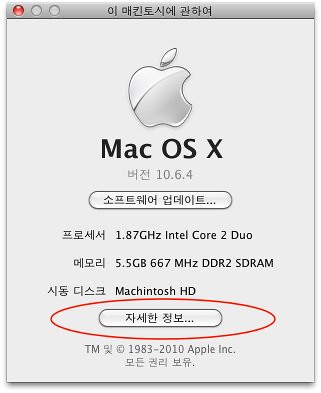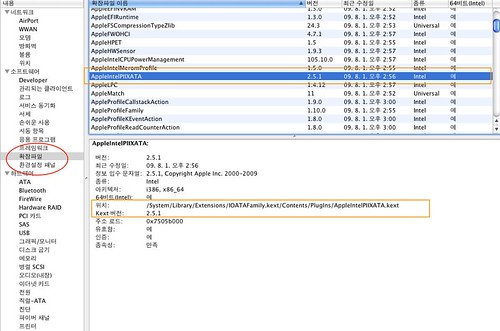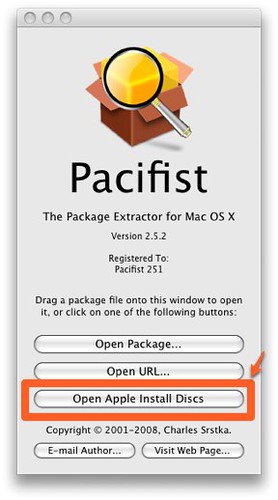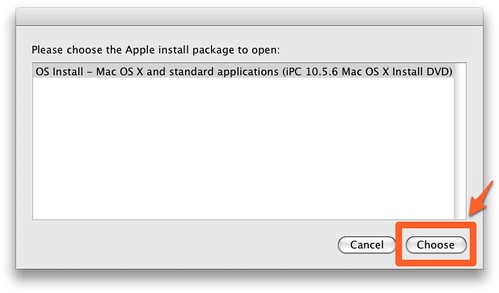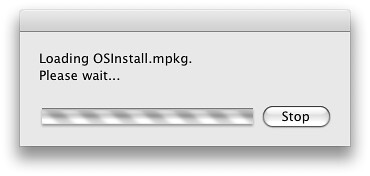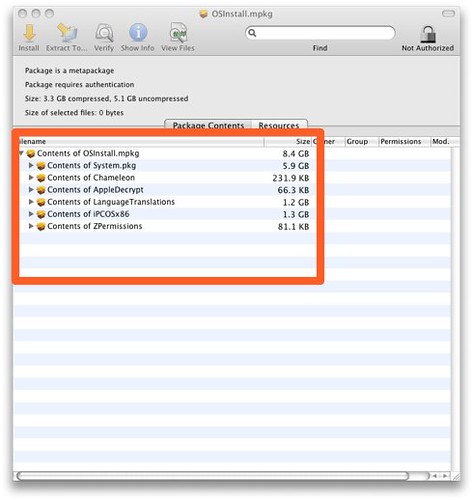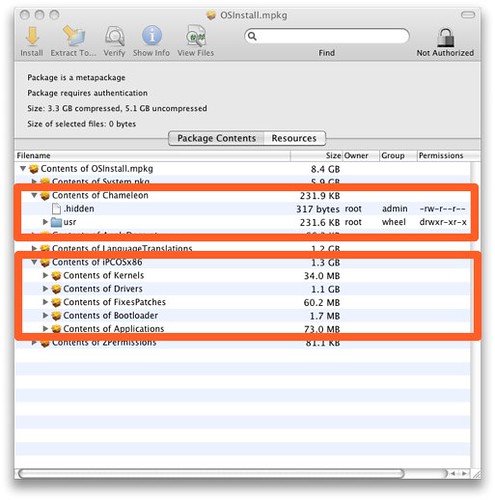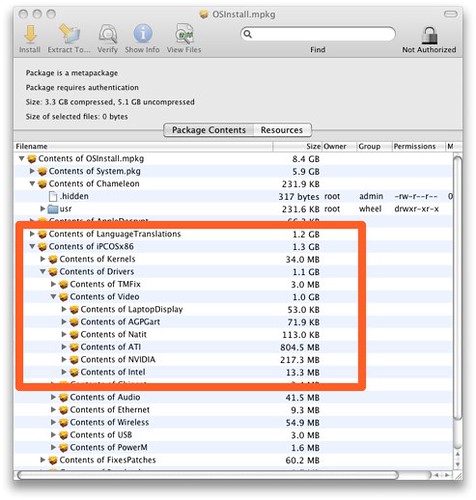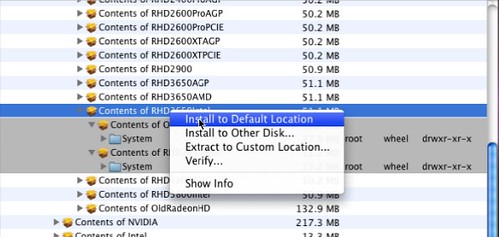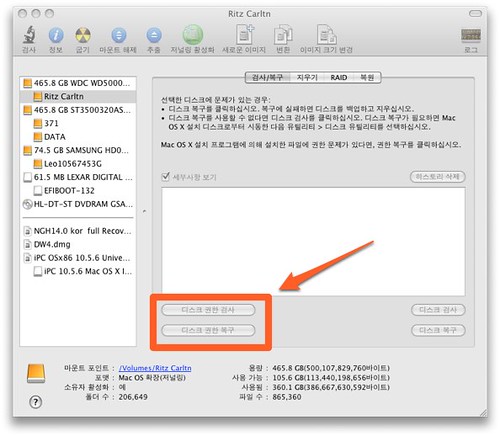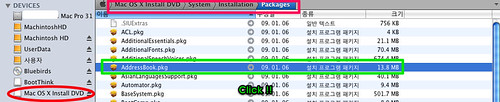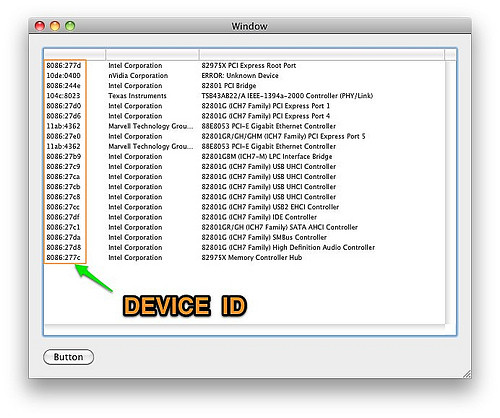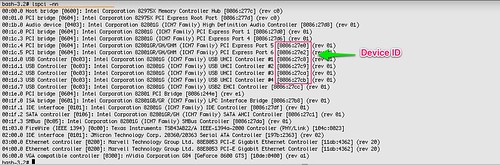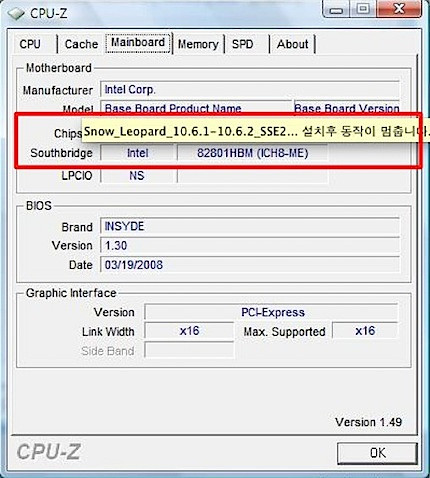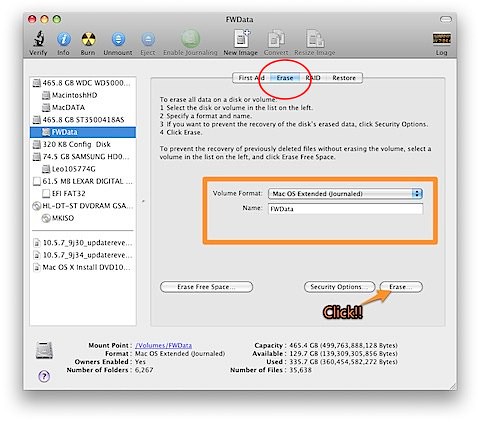가능하면 두개의 하드디스크를 이용하여 하나에 OSX, 다른 디스크에는 Windows XP 이렇게 설치하여 주는 것이 좋습니다.
OS X가 설치될 파티션은 반드시 주파티션(Primary)이어야 합니다.
|
아, 물론 노트북같이 어쩔수 없는 상황에서 하드 디스크 하나에 윈도우즈와 OSX 파티션을 구성하여 주는데 이렇게 구성하면 OS X에서 지원하는 GPT+GUID파티션을 이용할 수 없고 MBR(Master Boot Record, 아래 두번째 그림 참조)방식을 이용할 수 밖에 없습니다.
또한, 윈도우즈와 데이타를 공유하기 위해서는 10.6.5 이상을 설치하여 주고 아래링크와 같이 exFat 파티션을 만들어 주면 윈도우즈 7과 데이타 공유하기가 용이합니다.
http://x86osx.textcube.com/654
http://x86osx.textcube.com/713
만약, 맥에서 만든 exFAT파티션을 윈도우즈에서 인식을 하지 못한다면 윈도우즈에서 다시 exFAT로 포맷을 하면 맥에서도 인식이 가능합니다.
기존의 FAT32는 여러가지 제약사항이 많이 있었지만 ExFAT파티션부터 이러한 제약사항이 해결되어 맥과 윈도우즈 공유를 위해서는 ExFAT 파티션을 궎장합니다.
OSX 용량은 최소 10G, Adobe, iWork, iLife등을 설치할려면 최소 120G 이상 최대 1TB 로 여유있게 할당해주는 것이 여러가지 어플리케이션을 설치하는 데 편합니다.
만약, 1TB이상의 파티션에 OS X를 설치하려면 여러가지 작업을 해주어야 하므로 처음 설치하시는 분에게는 권장하지 않습니다.
또한, 하드디스크용량이 1TB이상 되는 상황에서도 OS X가 제대로 설치가 되지 않을 것입니다. 특히, 2TB 하드디스크에서는 OS X 설치는 되지만, 해킨토시 부팅은 불가능합니다.
전문가에게 상의하는 것이 좋습니다.
|
하드디스크 하나로 파티션을 나누어 윈도우즈와 멀티부팅을 계획하고 있다면 GUID 파티션은 사용하지를 못하고 MBR 파티션을 사용할 수 밖에 없으며 향후 이미지를 마운트하여 직접 설치할 때에 약간의 수정을 해 주어야 하는 불편함이 있습니다.
아, 근래에 출시된 Win7은 GPT 파티션을 지원해줍니다.
물론, 파티션은 내장형 하드디스크나 외장형 USB/FireWire 하드디스크든 윈도우즈나 맥파티션이나 Primary Active 설정이 기본입니다. 확장 파티션 뭐 이렇게 만들어서 시간낭비하지 마시기 바랍니다.
1. 우선 DVD등을 이용하여 설치과정에 진입한 상황이거나 맥으로 부팅된 상황에서 상단 메뉴의 UTILITY 메뉴나 응용프로그램 > 유틸리티 > Disk Utility를 이용합니다.
여기에서 파티션명을 한글로 주는 경우가 있는데 걍 영어로 주는게 좋습니다. 이유는 스스로 알아보시길,,, T T
http://x86osx.textcube.com/105
아래 그림을 보면 GUID 와 MBR(Master Boot Record) 파티션을 선택할 수 있다. 하나의 하드디스크에서 두개 이상의 OS를 설치하는 경우, 이를테면 한 파티션에 OSX, 다음 파티션에는 Windows XP 이렇게 설치하는 경우 어쩔 수 없이 MBR을 선택해야 합니다. 또한, 해킨토시 설치후 윈도우즈 파티션을 활성화해야하는 필요성이 반드시 생기니 윈도우즈 복구 시디를 준비하여 주십시요.
2. 만약 윈도우즈에서 Acronics Disk Utility 같은 응용프로그램으로 shage OS swap파티션 구성을 하였거나 MBR파티션에서 기존 파티션 구조를 유지하면서 설치할 파티션만 OSX 확장 파티션으로 구성하고 싶다면 다음 그림과 같이 지우기 기능을 이용하여 파티션을 재설정하여 줍니다.